Dell S2415H Monitor Manuel d'utilisateur
Naviguer en ligne ou télécharger Manuel d'utilisateur pour Moniteurs Dell S2415H Monitor. Инструкция по эксплуатации Dell S2415H Monitor Manuel d'utilisatio
- Page / 55
- Table des matières
- MARQUE LIVRES




- Dell S2415H 1
- Руководство пользователя 1
- Примечания, внимание и 2
- Значение 3
- 4
- О мониторе 5
- 6 6
- Характеристики продукта 7
- Вид спереди 8
- Вид сзади 9
- Вид сбоку 10
- Вид снизу 10
- Характеристики разрешения 12
- Поддерживаемые видеорежимы 12
- Электрические характеристики 13
- Физические характеристики 14
- Режимы управления питанием 16
- Коммутация контактов 17
- 18 18
- Чистка монитора 20
- Настройка монитора 21
- Подключение монитора 22
- Укладка кабелей 24
- Снятие стойки монитора 25
- 26 26
- Эксплуатация монитора 27
- Кнопка на передней панели 28
- Использование экранного меню 29
- 30 30
- 32 32
- Эксплуатация монитора 33
- 34 34
- Эксплуатация монитора 35
- 36 36
- Эксплуатация монитора 37
- 38 38
- Эксплуатация монитора 39
- ПРИМЕЧАНИЕ: 39
- 40 40
- 42 42
- 44 44
- Эксплуатация монитора 45
- Поиск и устранение неполадок 46
- Встроенная диагностика 47
- Типичные неполадки 48
- High-Definition Link) 51
- Проблемы динамиков 52
- Приложение 53
Résumé du contenu
Dell S2415H Руководство пользователяМодели: S2415HМодель, одобренная регламентирующими органами: S2415Hb
10 | О монитореВид сбокуВид снизу№ Описание Назначение1 Гнездо наушников Подключите наушники.Вид снизу без стойки монитора№ Описание Назначение1 Разъе
О мониторе | 11Технические характеристики монитораТехнические характеристики панели* Цветовая гамма (тип.) разработана в соответствии со стандартами
12 | О монитореХарактеристики разрешенияПоддерживаемые видеорежимыПредустановленные режимы отображенияМодели S2415HЧастота строк 30 - 83 кГц (авто)Час
О мониторе | 13Режимы отображения сигнала от источника MHLЭлектрические характеристики*Отвечающие требованиям совместимые адаптеры перем./пост. тока.*
14 | О мониторе ВНИМАНИЕ: Чтобы не повредить монитор, используйте только адаптер, предназначенный специально для данного монитора Dell.Технические ха
О мониторе | 15Характеристики окружающей средыВесВес с упаковкой 6,83 кг (15,06 фунт.)Вес вместе со стойкой и кабелями 4,72 кг (10,41 фунт.)Вес без ст
16 | О монитореРежимы управления питаниемЕсли у вас есть карта VESA DPM™, совместимая с дисплеем, или на ПК установлено программное обеспечение, мон
О мониторе | 17Для вызова экранного меню включите компьютер и монитор.Коммутация контактовРазъем VGAПРИМЕЧАНИЕ: Данный монитор соответствует стандар
18 | О монитореРазъем HDMIНомер контакта19-контактный разъем подключенного сигнального кабеля1 TMDS ДАННЫЕ 2+2 TMDS ДАННЫЕ 2, ЭКРАН3 TMDS ДАННЫЕ 2-4
О мониторе | 19Разъем MHLПоддержка технологии «Plug and Play»Монитор можно установить в любой системе, совместимой с технологией Plug and Play. На к
Примечания, внимание и предупреждения ПРИМЕЧАНИЕ: ПРИМЕЧАНИЕ указывает на важную информацию, которая окажется полезной при работе с компьютером. ВНИ
20 | О монитореРазъяснения относительно качества ЖК-монитора и отображения пикселовВ производственном процессе изготовления жидкокристаллических мон
Настройка монитора | 21Настройка монитораУстановка стойки ПРИМЕЧАНИЕ: Монитор поставляется с завода с отсоединенными основанием и стойкой. ПРИМЕЧА
22 | Настройка монитораПодключение монитора ПРЕДУПРЕЖДЕНИЕ: Следуйте Инструкции по технике безопасности при выполнении любых процедур, приведенных
Настройка монитора | 23Использование интерфейса MHL (Mobile-High Definition Link) ПРИМЕЧАНИЕ: этот монитор сертифицирован на соответствие стандарт
24 | Настройка монитораУкладка кабелейПосле подключения всех необходимых кабелей к монитору и ПК (см. Подключение монитора для подключения кабелей)
Настройка монитора | 25Снятие стойки монитора ВНИМАНИЕ: Чтобы не поцарапать экран ЖКД во время снятия стойки, поместите монитор на чистую поверхнос
26 | Настройка монитораНастенное крепление (не входит в комплект поставки) ПРИМЕЧАНИЕ: При помощи винтов M4 x 10 мм прикрепите монитор к комплекту
Эксплуатация монитора | 27Эксплуатация монитораВключите питание монитораЧтобы включить монитор, нажмите кнопку .Использование элементов управления
28 | Эксплуатация монитораВ следующей таблице описываются кнопки на передней панели:Кнопка на передней панелиДля настройки параметров изображения вы
Эксплуатация монитора | 29Использование экранного менюДоступ к системному меню ПРИМЕЧАНИЕ: При изменении настроек и последующем переходе к другому
Значение | 3Значение1 О мониторе . . . . . . . . . . . . . . . . . . . . . . . . . . . . 5Комплект поставки . . . . . . . . . . . . . . . . . . .
30 | Эксплуатация монитораГлавное меню для входа HDMI (MHL)2 Выберите и для перемещения между пунктами в меню. При переходе от одного значка к д
Эксплуатация монитора | 31Значок Описание меню и подменюОписаниеЯркость/контрастностьВыберите это меню для активации регулировки параметра Яркость/к
32 | Эксплуатация монитораАвторегулировка Хотя компьютер распознает монитор при запуске, функция Автонастройка позволяет оптимизировать параметры мо
Эксплуатация монитора | 33Цвет Выберите меню Цвет для установки режима настройки цветности.Формат цвета на входеСлужит для установки режима видеовхо
34 | Эксплуатация монитораГотовые режимы В списке Готовые режимы можно выбрать режимы Стандарт, Мультимедиа, Кино, Игра, Paper, Теплый, Холодный или
Эксплуатация монитора | 35Оттенок Данная функция позволяет придавать видеоизображению зеленый или фиолетовый оттенок. Применяется для настройки необ
36 | Эксплуатация монитораПоложение по горизонталиВыберите или для перемещения изображения влево или вправо. Минимальное значение «0» (-).Максимал
Эксплуатация монитора | 37АудиоГромкость Служит для установки уровня громкости источника звука.Выберите или отрегулируйте громкость «0 - 100».Исто
38 | Эксплуатация монитораМощностьИндикатор кнопки питанияПозволяет включить или отключать индикатор питания для экономии энергии.Сброс настроек пит
Эксплуатация монитора | 39Язык Можно выбрать один из восьми языков экранного меню: English (Английский), Espanol (Испанский), Francais (Французский)
4 | ЗначениеПроблемы динамиков . . . . . . . . . . . . . . . . . . . . . . . . . 525 Приложение. . . . . . . . . . . . . . . . . . . . . . . . . .
40 | Эксплуатация монитораДругоеDDC/CI Функция DDC/CI (канал данных дисплея/командный интерфейс) позволяет настраивать параметры монитора (яркость,
Эксплуатация монитора | 41 ПРИМЕЧАНИЕ: В этом мониторе реализована встроенная функция автоматической калибровки яркости для компенсации ухудшения с
42 | Эксплуатация монитораЕсли некоторые режимы разрешения не поддерживаются, на экране появляются следующее сообщение:Сообщение означает, что невоз
Эксплуатация монитора | 43Вход VGA/HDMI (MHL)илиЕсли выбрать входной сигнал VGA или HDMI (MHL), когда соответствующий кабель не подключен, то открое
44 | Эксплуатация монитораНастройка оптимального разрешенияДля установки оптимального разрешения выполните приведенные ниже действия.В Windows® 7, W
Эксплуатация монитора | 45 ПРИМЕЧАНИЕ: Для транспортировки с предприятия-изготовителя стойка отделяется.
46 | Поиск и устранение неполадокПоиск и устранение неполадок ПРЕДУПРЕЖДЕНИЕ: Следуйте Инструкции по технике безопасности при выполнении любых про
Поиск и устранение неполадок | 474 Это диалоговое окно появляется в режиме нормальной работы системы при отключении или повреждении видеокабелей.5 В
48 | Поиск и устранение неполадокТипичные неполадкиВ таблице ниже содержится общая информация о типичных проблемах с монитором, которые могут возник
Поиск и устранение неполадок | 49Светящиеся пикселыНа ЖК-экране видны яркие точки• Выключите и снова включите монитор.• Пикселы, не работающие посто
О мониторе | 5О монитореКомплект поставкиВ комплект поставки входят компоненты, приведенные ниже. В случае некомплектности поставки Связаться с комп
50 | Поиск и устранение неполадокНеполадки, характерные для данного изделияПроблемы безопасностиВидимые признаки дыма или искр• Не предпринимайте ни
Поиск и устранение неполадок | 51Конкретные проблемы интерфейса MHL (Mobile High-Definition Link)Не удается настроить монитор с помощью кнопок на пе
52 | Поиск и устранение неполадокПроблемы динамиковКонкретные симптомыЧто вы видитеВозможные решенияНе слышно звука из динамиковВообще ничего не слы
Приложение | 53ПриложениеПРЕДУПРЕЖДЕНИЕ: Инструкции по технике безопасности ПРЕДУПРЕЖДЕНИЕ: Использование средств управления, выполнение настроек
54 | ПриложениеНастройка монитораНастройка разрешения дисплеяДля оптимальной работы дисплея с операционными системами Microsoft® Windows® установите
Приложение | 555 Найдите имя поставщика графического контроллера в верхней части окна (например, NVIDIA, ATI, Intel и т.д.).6 Информацию по обновлен
6 | О монитореКрышка отсека кабельных вводовКабель питания (Разная в разных странах)Сетевой адаптерКабель HDMI• Диск с драйверами и документацией• Кра
О мониторе | 7Характеристики продуктаПлоскопанельный ЖК-монитор Dell S2415H на основе активной матрицы тонкопленочных транзисторов (TFT) со светодио
8 | О монитореДетали монитора и элементы управленияВид спередиЭлементы управления на передней панели№ Описание1 Функциональные кнопки (дополнительны
О мониторе | 9Вид сзадиВид сзади (с установленной стойкой)№ Описание Назначение1 Крепежные отверстия по стандарту VESA (шаг 100 мм x 100 мм- сзади
Plus de documents pour Moniteurs Dell S2415H Monitor









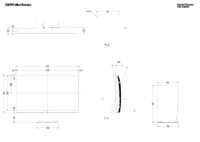
 (31 pages)
(31 pages) (82 pages)
(82 pages)







Commentaires sur ces manuels